Comment désactiver le verrouillage de défilement dans Excel?
Êtes-vous frustré par la fonction «verrouillage de défilement» dans Excel? Avez-vous l'impression que cela vous empêche de naviguer dans votre feuille de calcul comme vous le souhaitez? Si c'est le cas, alors vous n'êtes pas seul. Le verrouillage de défilement peut être un obstacle majeur à la productivité, mais heureusement, il est facile à désactiver. Dans cet article, nous expliquerons comment désactiver le verrouillage de défilement dans Excel, afin que vous puissiez vous retourner au travail rapidement!
Pour désactiver le verrouillage de défilement dans Excel, appuyez sur le Verrouillage de défilement clé sur votre clavier. Si votre clavier n'a pas de touche de verrouillage de défilement, sur votre ordinateur, cliquez Commencer > Paramètres > Facilité d'accès > Clavier. Ensuite, sélectionnez le Utilisez le clavier à l'écran cocher la case pour l'allumer.
- Appuyez sur le Verrouillage de défilement La touche (verrouillage de défilement peut apparaître sous forme de SCRLK) sur votre clavier. L'état de verrouillage de défilement s'affiche sur le côté gauche de la barre d'état.
- Sur votre ordinateur, cliquez Commencer > Paramètres > Facilité d'accès > Clavier.
- Sélectionnez le Utilisez le clavier à l'écran cocher la case pour l'allumer.
- Lorsque le clavier à l'écran apparaît sur votre écran, cliquez sur le Se déconnecter bouton.
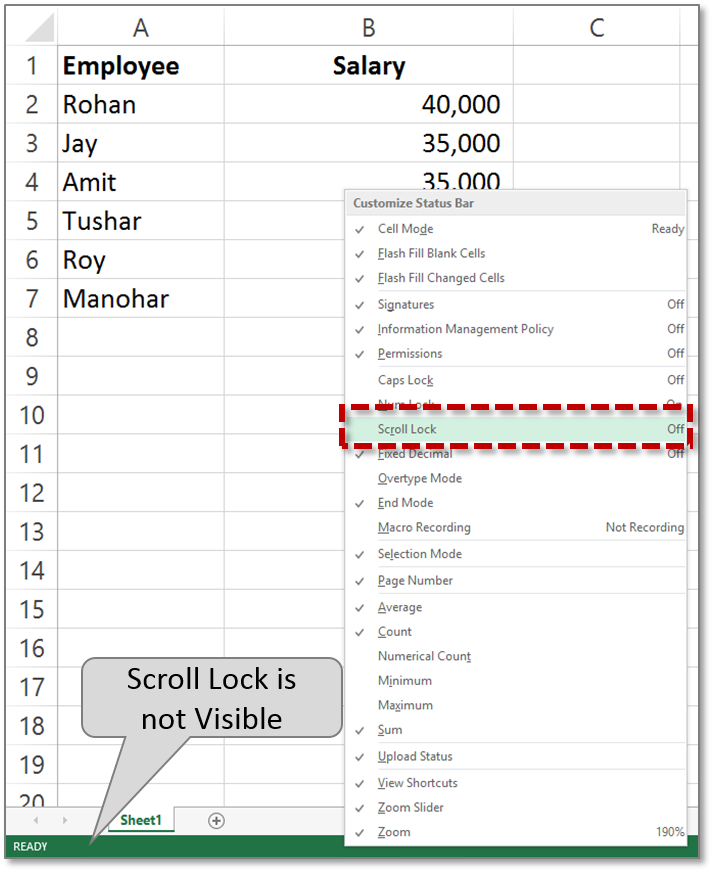
Qu'est-ce que le verrouillage de défilement dans Excel?
Scroll Lock est une fonctionnalité dans Excel qui permet à l'utilisateur de naviguer dans la feuille de calcul sans modifier la cellule active. Lorsque la fonctionnalité est activée, l'utilisateur peut faire défiler la feuille de calcul avec les touches de flèche, mais la cellule active restera la même. Ceci est utile lorsque l'utilisateur souhaite afficher différentes parties de la feuille de calcul sans perdre sa place. Cependant, le verrouillage de défilement peut être distrayant et peut provoquer un comportement inattendu, de sorte que certains utilisateurs peuvent vouloir le désactiver.
Le verrouillage de défilement est généralement activé ou désactivé en appuyant sur la touche de verrouillage de défilement sur le clavier. Si le clavier n'a pas de touche de verrouillage de défilement, il existe d'autres moyens d'activer et de désactiver le verrouillage de défilement. Les sections suivantes expliquent comment procéder.
Comment activer le verrouillage de défilement dans Excel?
Il existe deux façons d'activer le verrouillage de défilement dans Excel. La première consiste à appuyer sur la touche de verrouillage de défilement du clavier. Si le clavier n'a pas de touche de verrouillage de défilement, l'utilisateur peut activer le verrouillage de défilement en cliquant sur le bouton «verrouillage de défilement» dans la section «Cellules» de l'onglet «Accueil».
Utilisation du raccourci clavier
Si le clavier a une touche de verrouillage de défilement, l'utilisateur peut appuyer sur celui-ci pour activer le verrouillage de défilement. La touche de verrouillage de défilement est généralement située près du coin supérieur droit du clavier et est étiquetée «SCRLK». Une fois la touche enfoncée, le verrouillage de défilement sera activé et l'utilisateur sera en mesure de faire défiler la feuille de calcul sans modifier la cellule active.
Utilisation de l'onglet Home
L'utilisateur peut également activer le verrouillage de défilement en cliquant sur le bouton «Scroll Lock» dans la section «Cellules» de l'onglet «Accueil». Pour ce faire, l'utilisateur doit cliquer sur l'onglet «Accueil» en haut de la fenêtre Excel, puis cliquer sur le bouton «Cellules». Cela ouvrira un menu avec plusieurs options, y compris le bouton «Scroll Lock». Lorsque l'utilisateur clique sur ce bouton, le verrouillage de défilement sera activé.
Comment désactiver le verrouillage de défilement dans Excel?
Pour désactiver le verrouillage de défilement dans Excel, l'utilisateur peut appuyer sur la touche de verrouillage de défilement sur le clavier ou cliquez sur le bouton «Verrouiller le verrouillage» dans la section «Cellules» de l'onglet «Accueil».
Utilisation du raccourci clavier
Si le clavier a une touche de verrouillage de défilement, l'utilisateur peut appuyer sur celui-ci pour désactiver le verrouillage de défilement. La touche de verrouillage de défilement est généralement située près du coin supérieur droit du clavier et est étiquetée «SCRLK». Une fois la touche enfoncée, le verrouillage de défilement sera désactivé et l'utilisateur sera en mesure de naviguer dans la feuille de calcul avec les touches de flèche sans défiler.
Utilisation de l'onglet Home
L'utilisateur peut également désactiver le verrouillage de défilement en cliquant sur le bouton «Scroll Lock» dans la section «Cellules» de l'onglet «Accueil». Pour ce faire, l'utilisateur doit cliquer sur l'onglet «Accueil» en haut de la fenêtre Excel, puis cliquer sur le bouton «Cellules». Cela ouvrira un menu avec plusieurs options, y compris le bouton «Scroll Lock». Lorsque l'utilisateur clique sur ce bouton, le verrouillage de défilement sera désactivé.
Top 6 des questions fréquemment posées
Comment désactiver le verrouillage de défilement dans Excel?
Répondre:
Le verrouillage de défilement dans Excel est utilisé pour faire défiler la feuille de calcul sans changer de cellule active. Pour désactiver la fonction de verrouillage de défilement dans Excel, appuyez sur la touche de verrouillage de défilement (souvent étiquetée comme SCRLK) sur votre clavier. Si votre clavier n'a pas de touche de verrouillage de défilement, sur votre ordinateur, allez pour démarrer> Paramètres> facilité d'accès> Clavier. Ensuite, cliquez sur le bouton du clavier à l'écran pour l'activer. Vous devriez maintenant voir un bouton de verrouillage de défilement sur le clavier à l'écran. Cliquez sur le bouton de verrouillage de défilement pour le désactiver.
À quoi sert le verrouillage de défilement dans Excel?
Répondre:
Le verrouillage de défilement dans Excel est utilisé pour faire défiler la feuille de calcul sans modifier la cellule active. Lorsque le verrouillage de défilement est activé, vous pouvez utiliser les touches de flèche pour faire défiler la feuille de calcul sans modifier la cellule active. Ceci est utile lorsque vous souhaitez vous déplacer rapidement autour d'une feuille de travail sans changer la cellule active.
Comment désactiver le verrouillage de défilement sur mon clavier?
Répondre:
Pour désactiver le verrouillage de défilement sur votre clavier, appuyez sur la touche de verrouillage de défilement (souvent étiqueté comme SCRLK). Si votre clavier n'a pas de touche de verrouillage de défilement, sur votre ordinateur, allez pour démarrer> Paramètres> facilité d'accès> Clavier. Ensuite, cliquez sur le bouton du clavier à l'écran pour l'activer. Vous devriez maintenant voir un bouton de verrouillage de défilement sur le clavier à l'écran. Cliquez sur le bouton de verrouillage de défilement pour le désactiver.
Que se passe-t-il lorsque le verrouillage de défilement est activé dans Excel?
Répondre:
Lorsque le verrouillage de défilement est activé dans Excel, il vous permet d'utiliser les touches de flèche pour faire défiler la feuille de calcul sans modifier la cellule active. Ceci est utile lorsque vous souhaitez vous déplacer rapidement autour d'une feuille de travail sans changer la cellule active.
Quel est le raccourci du clavier pour désactiver le verrouillage de défilement?
Répondre:
Le raccourci du clavier pour désactiver le verrouillage de défilement consiste à appuyer sur la touche de verrouillage de défilement (souvent étiqueté comme SCRLK) sur votre clavier. Si votre clavier n'a pas de touche de verrouillage de défilement, vous pouvez utiliser le clavier à l'écran pour le désactiver.
Comment utiliser le clavier à l'écran pour désactiver le verrouillage de défilement?
Répondre:
Pour utiliser le clavier à l'écran pour désactiver le verrouillage de défilement, allez pour démarrer> Paramètres> facilité d'accès> Clavier. Ensuite, cliquez sur le bouton du clavier à l'écran pour l'activer. Vous devriez maintenant voir un bouton de verrouillage de défilement sur le clavier à l'écran. Cliquez sur le bouton de verrouillage de défilement pour le désactiver.
Comment supprimer le verrouillage de défilement dans Excel
Après avoir parcouru toutes les étapes mentionnées ci-dessus, vous devriez maintenant être en mesure de désactiver le verrouillage de défilement dans Excel. C'est un processus facile qui ne prend que quelques clics et quelques secondes de votre temps. La désactivation du verrouillage de défilement dans Excel peut économiser beaucoup de temps et de frustration lorsque vous travaillez avec de grandes feuilles de calcul. Il est important de se rappeler de remettre le verrouillage de défilement lorsque vous avez fini de l'utiliser, afin que vous puissiez continuer à utiliser votre feuille de calcul Excel avec facilité.




















